Đánh giá ASUS VivoPC VM60 - Người bạn đồng hành nhỏ gọn và sành điệu
Nhiều nhà sản xuất PC quan tâm đến việc giảm kích thước hệ thống mà họ xây dựng ngày nay. Hoặc cho tính di động, không gian bị chiếm dụng hoặc thậm chí cả hai. Đây là cách chúng tôi đến để xem Máy tính Tất cả trong Một và Máy tính mini trên thị trường. Rõ ràng, những tiến bộ kỹ thuật trong Windows 8.1 đã góp phần vào xu hướng này. Một trong những nhà sản xuất này là ASUS và họ đã cung cấp cho chúng tôi một trong những chiếc PC mini của họ, đó là ASUS VivoPC VM60 . Chúng tôi đã thử nghiệm nó trong một tuần và đi đến một số kết luận thú vị. Đọc bài đánh giá này để tìm hiểu thêm về ASUS VivoPC VM60 và cách nó hoạt động trong các thử nghiệm của chúng tôi.
Mở hộp ASUS VivoPC VM60
ASUS VivoPC VM60 được đóng gói trong một chiếc hộp với các sắc thái xám và đen, không có bất kỳ hình ảnh nào của thiết bị trên đó, không giống như một số sản phẩm khác của công ty, chẳng hạn như ASUS Transformer Book T100 .
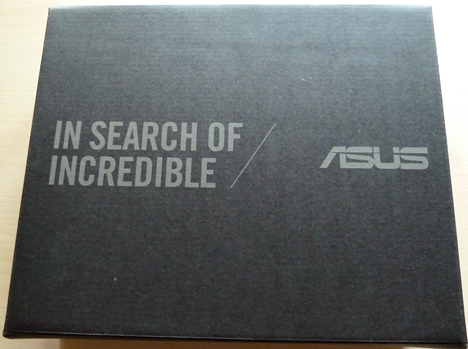
Bên trong hộp, bạn có thể tìm thấy ASUS VivoPC VM60 , dây nguồn(power cord) , một bộ vít và tấm mặt sau để gắn tường VESA(VESA wall) .

Bên cạnh đó, bạn cũng nhận được hướng dẫn sử dụng, hướng dẫn bắt đầu(start guide) nhanh và bảo hành.
Thông số kỹ thuật phần cứng
Mô hình thử nghiệm(test model) của chúng tôi được trang bị chipset Intel HM76 chạy trên lưu trữ CPU lõi kép (CPU)Intel Core i5-3337U với khả năng Siêu phân luồng(Hyper-Threading) có tốc độ 1,8 GHz và 8GB RAM DDR3(DDR3 RAM) ở kênh đôi có tốc độ 1600 MHz(MHz frequency) . ASUS cũng bán VivoPC VM60 với bộ vi xử lý Intel Core(Intel Core) i3i3-3217U và bạn sẽ tìm thấy thiết bị này ở một số mức giá khác nhau, tùy thuộc vào cấu hình bạn thích.

Đồ họa được xử lý bằng chip đồ họa tích hợp Intel HD 4000 và (Intel HD 4000)không gian lưu trữ(storage space) được cung cấp bởi ổ cứng HDD Western Digital(Digital HDD) 500 GB 3,5 " . Tùy thuộc vào quốc gia bạn đến, ASUS có thể bán các mẫu có dung lượng lưu trữ(storage space) lớn hơn (ví dụ: ổ cứng 1TB ).

Khả năng kết nối của PC mini này bao gồm bộ điều hợp Wi-Fi 802.11 a / b / g / n / ac, giao diện Bluetooth v4.0 , cổng Gigabit LAN , (Gigabit LAN port)đầu đọc thẻ (card reader)SD/MMC memory 2 trong 1 , hai cổng USB 3.0(USB 3.0) và bốn cổng USB 2.0(USB 2.0) .

Bạn có thể kết nối màn hình bên ngoài thông qua cổng HDMI hoặc VGA(HDMI or VGA ports) và bạn có thể sử dụng ba giắc cắm 3,5 mm để kết nối hệ thống âm thanh(audio system) , micrô hoặc cắm(microphone or plug) vào các nguồn âm thanh khác thông qua giắc cắm đầu vào. VivoPC VM60(VivoPC VM60) cũng có cổng Quang học S/PDIF port cho âm thanh kỹ thuật số. Nói về âm thanh, nó có hai loa âm thanh nổi ASUS SonicMaster tích hợp mang đến (ASUS SonicMaster stereo)chất lượng âm thanh tốt(audio quality) để sử dụng hàng ngày. Về mặt bảo mật, có một Khóa Kensington(Kensington Lock) mà bạn có thể sử dụng nếu bạn cần tuân thủ các chính sách bảo mật khác nhau trong môi trường mà bạn sẽ sử dụng VivoPC VM60 . ASUS VivoPC VM60(ASUS VivoPC VM60)nặng 1,2 kg và có màu Xám kim loại(Metallic Gray color) . Kích thước của nó tính bằng cm là 19 x 19,5 x 5,62.

Hệ điều hành(operating system) được cài đặt là Windows 8.1 64-bit.
Sử dụng ASUS VivoPC VM60
Tôi đã sử dụng ASUS VivoPC VM60 được(ASUS VivoPC VM60) một tuần, hầu như mỗi ngày cho một loạt các tác vụ bao gồm đọc và gửi email, truy cập mạng xã hội, duyệt web, phát trực tuyến video và viết bài trong 7 Hướng dẫn(7 Tutorials) . Trên thực tế, hầu hết bài đánh giá này được viết trên chính VivoPC . Máy tính không gây thất vọng về hiệu suất, đặc biệt là vì nó được trang bị bộ vi xử lý Intel Core i5 với (Intel Core i5)RAM 8 GB . Tôi đã cài đặt nhiều ứng dụng trên đó, cả chương trình máy tính để bàn và ứng dụng Windows Store và tôi có thể chạy chúng mà không gặp bất kỳ sự cố nào. Các ứng dụng như Steam , Skype , các trình duyệt web khác nhau,SnagIt , IrfanView hoặc Microsoft Office(IrfanView or Microsoft Office) . Đa nhiệm(Multitasking) cũng không phải là một vấn đề, nhờ vào dung lượng bộ nhớ lớn được cài đặt. Đa phương tiện(Multimedia) cũng được xử lý tuyệt vời bởi máy tính mini. Tôi đã kết nối VivoPC VM60 với màn (VivoPC VM60)hình IPS(IPS display) 27 inch và nó không gặp bất kỳ vấn đề nào khi chạy phim full HD hoặc phát trực tuyến video 1080p. Chất lượng âm thanh do loa SonicMaster tạo ra là khá. Không(Nothing) có gì ấn tượng, nhưng nếu bạn không tìm kiếm chất lượng âm thanh đỉnh cao(top-notch sound quality) , họ có thể làm được điều đó. Tuy nhiên, những người đam mê âm thanh chắc chắn sẽ muốn sử dụng một (Audiophiles)hệ thống âm thanh chuyên dụng(audio system)cùng với bộ điều hợp âm thanh(audio adapter) bên ngoài . Các tùy chọn kết nối của VivoPC rất nhiều và hữu ích, vì vậy bạn sẽ không gặp bất kỳ vấn đề gì khi cắm(problem plugging) thiết bị ngoại vi của mình.
Nhược điểm lớn nhất của máy tính này là đĩa cứng của nó. ASUS đã chọn ổ cứng 500 (disk drive)GB 3.5 " và mặc dù không gian lưu trữ(storage space) rộng rãi là một lợi thế, tôi coi đó là một nhược điểm vì hai lý do. Trước(First) hết, bất kỳ ổ đĩa cứng(disk drive) truyền thống nào cũng chậm hơn nhiều so với ổ đĩa trạng thái(state drive) rắn ( SSD ) . Với các thông số kỹ thuật của VivoPC , trải nghiệm người dùng(user experience) sẽ được cải thiện bằng cách sử dụng SSD . Thường xuyên xảy ra tình huống ổ cứng bị kẹt trong vài phút sau thời gian khởi động(boot time)bởi các quy trình và ứng dụng khác nhau khiến hệ điều hành phản hồi(operating system respond) chậm. Lý do thứ hai là nhiệt mà nó tạo ra. Ổ đĩa cứng(disk drive) chứa các bộ phận chuyển động. Chuyển động(Movement) sinh ra ma sát và ma sát sinh ra nhiệt(friction and friction generates heat) . Nhiệt độ ổ cứng liên tục ở mức 40-45 độ C. (Celsius)Vì chúng ta đang nói về một ổ đĩa 3,5 "được bao bọc trong một môi trường chật hẹp và thực sự không được làm mát ngoại trừ CPU , nhiệt chắc chắn sẽ ảnh hưởng đến các thành phần khác. Tôi sẽ chọn ổ SSD(SSD) hoặc ổ 2,5" để đưa vào VivoPC VM60(VivoPC VM60). May mắn thay, bạn có thể dễ dàng thay đổi ổ cứng bằng cách tháo nắp trên cùng của hộp và rút ổ cứng SATA khỏi khe cắm của nó. Bạn sẽ nhận thấy rằng chân cao su cũng được lắp trên ổ cứng(HDD) để giảm rung động. Một điều tuyệt vời về chiếc PC mini này là bạn cũng có thể thêm hoặc xóa bộ nhớ RAM(RAM memory) nếu cần. Như chúng tôi đã đề cập, rất dễ dàng để mở và trao đổi một số thành phần của nó. Ngoài ra, không có nhiều tiếng ồn phát ra từ VivoPC VM60 trong khi sử dụng. Tôi chỉ nghe thấy tiếng quay mát hơn(cooler spin) ở tốc độ cao trong khi thực hiện các điểm chuẩn, đây không phải là điều bạn sẽ làm thường xuyên. Các cổng kết nối đều nằm ở mặt sau của VivoPCcùng với nút nguồn(power button) . Điều này có thể hơi bất tiện nếu bạn để nó trên bàn làm việc. Tuy nhiên, nếu bạn đang sử dụng tùy chọn gắn VESA(VESA mounting) , bạn sẽ không gặp bất kỳ vấn đề gì khi truy cập các cổng.
Phần mềm đi kèm(Software Bundled) với ASUS VivoPC VM60
Ngày nay, có rất ít trường hợp khi các nhà sản xuất thực sự kết hợp phần mềm hữu ích hoặc không xâm phạm vào phần cứng mà họ tạo ra. Một ví dụ điển hình về việc giữ cho phần mềm đi kèm ở mức tốt là ASUS Transformer Book T100 . Đến từ cùng một nhà sản xuất, tôi mong đợi ASUS VivoPC VM60 sẽ có cùng mức độ phần mềm đi kèm. Thật không may, tôi đã hơi thất vọng khi tôi phân tích mọi thứ chi tiết hơn. Nó không đầy rác nhưng nó cũng không chính xác là sạch sẽ. Tuy nhiên, nó được cài đặt sẵn nhiều phần mềm hơn ASUS Transformer Book T100 . Bạn sẽ tìm thấy các ứng dụng được cài đặt sẵn sau:
-
Bản dùng thử Office 365 Home(Office 365 Home Trial) - bạn nhận được liên kết tải xuống để dùng thử bộ Office 365 trong 30 ngày. Phiên bản này bao gồm Word, Excel, PowerPoint, OneNote, Outlook, Publisher và Access.
-
Adobe Acrobat Reader X - trình đọc PDF phổ biến nhất hiện có. Chúng tôi khuyên bạn nên giữ nó, vì nó là một ứng dụng hữu ích.
-
Bản dùng thử Norton Internet Security 2014(Norton Internet Security 2014 Trial) - bạn được dùng thử bộ bảo mật của Symantec trong 60 ngày. Chúng tôi chỉ khuyên bạn nên giữ nó nếu bạn cảm thấy thoải mái với những nhược điểm và lỗi của nó. Nếu không, hãy chọn một bộ bảo mật khác. Bạn có thể chọn từ danh sách các sản phẩm đã thử nghiệm của chúng tôi.
-
Fresh Paint - một ứng dụng Windows Store dùng để vẽ tranh. Có thể rất thú vị nếu bạn có con hoặc nếu bạn thích vẽ tranh trên màn hình máy tính.
-
WinZip - một bản dùng thử của trình lưu trữ tệp phổ biến. Giữ hay loại bỏ nó là một vấn đề của sở thích cá nhân của riêng bạn.
-
MaxxAudio AudioWizard - một ứng dụng nhỏ cung cấp các cài đặt trước âm thanh cho các tình huống khác nhau, chẳng hạn như Chế độ âm nhạc(Music Mode) , Chế độ phim(Movies Mode) , Chế độ ghi âm(Recording Mode) , Chế độ chơi game(Gaming Mode) hoặc Chế độ nói(Speech Mode) .

-
ASUS WebStorage - đây là một dịch vụ lưu trữ đám mây của ASUS. Nó miễn phí trong một năm và cung cấp cho bạn bộ nhớ không giới hạn. Sau đó, bạn phải trả phí nếu vẫn muốn sử dụng.
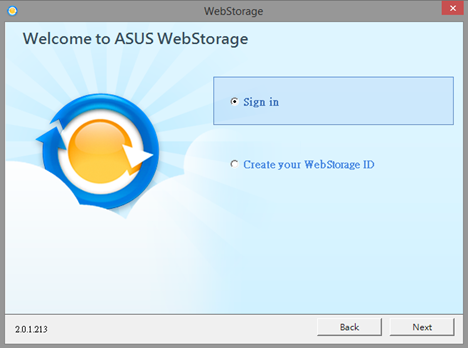
ASUS Wi-Fi GO! - a wireless multimedia streaming and sharing application. Keep this only if you really need it.
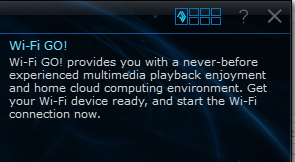
ASUS Ai Suite 3 - a monitoring software that provides useful information such as CPU voltage or fan speed. It integrates with ASUS Wi-Fi GO!.
ASUS Secure Delete - a file shredding application developed by ASUS. Keep it only if you need to delete files and render them unrecoverable. Otherwise, you can remove it, since it automatically runs at startup by default.
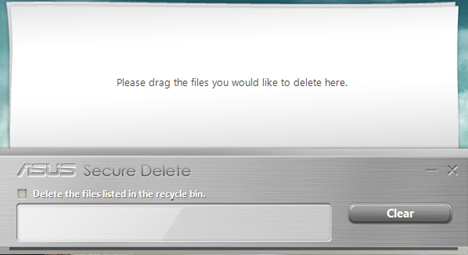
-
ASUS EZ Update - một tiện ích do ASUS tạo ra để cập nhật BIOS. Bạn có thể giữ ứng dụng này vì nó không ảnh hưởng đến công việc hàng ngày và nó có thể chứng tỏ bản thân hữu ích.
Tôi khuyên bạn nên thử nghiệm từng ứng dụng này và xem những gì bạn cần và những gì bạn không. Rất có thể bạn sẽ không sử dụng tất cả chúng, vì vậy bạn cũng có thể giải phóng một số dung lượng và tài nguyên(space and resources) bằng cách loại bỏ những thứ không sử dụng.
Hiệu suất và nhiệt độ điểm chuẩn(Benchmark Performance and Temperatures)
Đầu tiên, tôi đã sử dụng Bootracer để đo tốc độ khởi động Windows 8.1 trên máy tính này. ASUS VivoPC VM60 khởi động trung bình trong khoảng 55 giây(55 seconds) . Vì ASUS VivoPC VM60 có một lượng sức mạnh xử lý tốt, tôi rất tò mò muốn biết nó hoạt động như thế nào khi chịu tải nặng. Tôi đã chạy 3DMark Vantage để xem nó hoạt động tốt như thế nào từ góc độ đồ họa, vì nó không có bộ điều hợp đồ họa chuyên dụng. Sử dụng cài đặt sẵn Entry của 3DMark Vantage, ASUS VivoPC VM60 đã ghi được 11315 điểm. Bạn có thể xem trong ảnh chụp màn hình bên dưới một số chi tiết của bài kiểm tra cùng với kết quả.
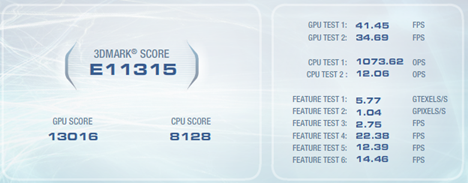
Sử dụng cài đặt trước Hiệu suất(Performance) của 3DMark Vantage, ASUS VivoPC VM60 đã ghi được 3310 điểm, thấp hơn đáng kể so với cài đặt trước Entry . Như bạn có thể thấy từ ảnh chụp màn hình bên dưới, tốc độ khung hình cũng đã giảm xuống mức trung bình 8 khung hình / giây, vì vậy đừng mong đợi để chơi các trò chơi đòi hỏi khắt khe trên chiếc PC mini này.

Kết luận của 3DMark Vantage là, như bạn có thể mong đợi, VivoPC VM60 rất tốt cho các trò chơi thông thường nhưng nó không thể xử lý các trò chơi yêu cầu một card màn hình(video card) mạnh . Để kiểm tra các giới hạn của ASUS VivoPC VM60 , tôi đã sử dụng Prime95 để làm căng CPU nhiều nhất có thể. Sử dụng bài kiểm tra Blend trong một giờ, VivoPC không gặp bất kỳ sự cố nào, nhưng nhiệt độ CPU(CPU temperature) tăng lên tối đa 104 độ C(Celsius) , trong khi nhiệt độ tối đa cho phép của nó được đặt là 105 độ C. (Celsius)Khá(Quite) nóng!

Tất nhiên, đây là một bài kiểm tra căng thẳng được thiết kế để đẩy các giới hạn của CPU và kiểm tra độ ổn định của nó. Bạn sẽ không bao giờ đạt đến mức nhiệt độ(temperature level) đó trong tình huống sử dụng(use scenario) hàng ngày . Điều đáng lưu ý là CPU đạt 103-104 độ C(Celsius) trong vòng chưa đầy 15 phút. Tuy nhiên, ngay sau khi tôi dừng thử nghiệm căng thẳng, phải mất khoảng 3 phút để CPU hạ nhiệt và đạt nhiệt độ hoạt động(operating temperature) bình thường - khoảng 60 độ C. (Celsius)Tôi nói là nhiệt độ khá cao đối với một CPU không hoạt động , nhưng đây là cái giá mà bạn phải trả cho một chiếc PC nhỏ như vậy với ít khả năng làm mát.

Sử dụng cài đặt trước Home của PCMark 8 , ASUS VivoPC VM60 đã đạt được 2130 điểm. Bạn có thể xem trong ảnh chụp màn hình bên dưới một số chi tiết của bài kiểm tra cùng với kết quả.

Sử dụng cài đặt sẵn Work của PCMark 8 , ASUS VivoPC VM60 đã ghi được 2841 điểm. Bạn có thể xem trong ảnh chụp màn hình bên dưới một số chi tiết của bài kiểm tra cùng với kết quả.

Kết luận của thử nghiệm của chúng tôi với PCMark 8 là ASUS VivoPC VM60 hoạt động rất tốt cho các tác vụ Văn phòng(Office) thông thường và bạn sẽ không gặp bất kỳ vấn đề nào với nó.
Nhận định
ASUS VivoPC VM60 là một lựa chọn tốt cho cả mục đích làm việc văn phòng và giải trí(office work and entertainment purposes) . Thiết kế thanh lịch và phong cách, kích thước nhỏ, trọng lượng tương đối nhỏ và khả năng treo tường(weight and wall mounting possibility) khiến nó trở nên lý tưởng cho một chiếc PC trong phòng khách(living room PC) được kết nối với màn hình lớn chẳng hạn. Bạn cũng có tùy chọn phát trực tuyến nội dung đến điện thoại thông minh hoặc máy tính bảng(smartphone or tablet) của mình . Nếu bạn đang tìm kiếm một thiết bị thay thế cho máy tính để bàn cũ của mình và bạn không phải là người thích chơi game trên máy tính, ASUS VivoPC VM60 là một lựa chọn tuyệt vời để cân nhắc, đặc biệt khi nghĩ đến lượng không gian bạn sẽ tiết kiệm trên bàn làm việc. Tuy nhiên, nếu bạn định sử dụng VivoPCchuyên sâu, chúng tôi thực sự khuyên bạn nên bỏ một số tiền sang một bên cho một ổ SSD(SSD) .
Related posts
ASUS Mini PC PN62 review: Một PC mini phù hợp trong tay bạn!
Đánh giá ASUS TUF GAMING Z490-PLUS (WI-FI): Một Z490 motherboard tuyệt vời!
ASUS TUF Gaming GT301 review: Nhỏ gọn mid-tower computer case
Đánh giá bo mạch chủ ASUS ROG Crosshair VIII Hero (Wi-Fi)
Đánh giá ASUS EeeBook X205TA - Một Netbook Giá cả phải chăng & Đẹp
Đánh giá ASUS Mini PC ProArt PA90: Cao và mạnh mẽ!
Best file recovery software miễn phí: Recuva so với cuộc thi
Đánh giá ASUS ROG Thor 850W Platinum: Xem mức tiêu thụ điện năng của bạn trong thời gian thực!
Đánh giá ASUS Designo Curve MX38VC: Gặp gỡ người khổng lồ xinh đẹp!
Đánh giá ASUS ProArt PA32UC: Màn hình đẹp với hỗ trợ HDR tuyệt vời!
Đánh giá ASUS VivoMini VC65-C1: PC kiểu dáng nhỏ với nhiều tùy chọn mở rộng
Logitech C270 HD Webcam review: budget choice tuyệt vời
Đánh giá ASUS PRO B551LG - Máy tính xách tay Tốt cho Doanh nghiệp Chuyên nghiệp
Review Intel Core i5-10600K: mid-range processor nổi bật!
Đánh giá ASUS VT229H: Màn hình cảm ứng và thiết kế không khung
Đánh giá ASUS ZenScreen MB16AC: Một màn hình di động đẹp!
Đánh giá ASUS X302LA - Một thiết bị trung bình cho người tiêu dùng bình thường
Đánh giá SSD Kingston KC1000 NVMe: Nâng cấp bộ nhớ của bạn với hiệu suất tuyệt vời!
Đánh giá ASUS PRO PU551JA - Máy tính xách tay giá rẻ dành cho doanh nghiệp chuyên nghiệp
Kingston Canvas React Plus Kit review: Bảo hành lưu trữ nhanh và bảo hành trọn đời!
